Domanda
Problema: come avviare Ripristino configurazione di sistema tramite il prompt dei comandi?
Di recente ho avuto un attacco ransomware che ha reso il mio computer inutilizzabile per un po' di tempo. Tuttavia, sembra che mi sia liberato del virus con l'aiuto di alcuni programmi antivirus. Ma il problema dell'usabilità resta. Il mio computer è molto lento. Credo che sia successo a causa di quel virus. Potrebbero esserci degli avanzi nascosti che potrebbero aver danneggiato i miei file di sistema e ora è lento a causa loro? Ho esaminato alcune rimozioni di ransomware in cui suggerisce di eseguire un ripristino del sistema Ripristino configurazione di sistema tramite prompt dei comandi. Questo mi aiuterebbe a migliorare il mio PC? Potete aiutarmi con questo processo?
Risposta risolta
Ripristino configurazione di sistema è una funzionalità molto comoda inclusa nei sistemi informatici basati su Windows. Questa funzione sembra molto utile quando gli utenti non vedono l'ora di riportare la propria macchina allo stato precedente. Ciò include anche il ripristino di file di sistema, software scaricato, chiavi di registro di Windows e varie impostazioni della macchina.[1]
La funzione Ripristino configurazione di sistema è anche una funzione molto utile durante la gestione di pericolosi attacchi di malware in quanto consente di riportare il sistema al suo stato precedente e prevenire ulteriori processi dannosi da continuando. Inoltre, alcuni codici di errore possono anche essere risolti avviando Ripristino configurazione di sistema se la causa del problema è stata qualche tipo di nuovo aggiornamento.
Puoi anche creare un punto di ripristino specifico per conto tuo, tornare a un punto precedente e gestire la configurazione di Ripristino configurazione di sistema. Inoltre, ci sono diversi modi in cui puoi optare per la funzione Ripristino configurazione di sistema, tuttavia, se il malware ha si è infiltrato nel tuo sistema, l'unica opportunità rimasta per te potrebbe essere quella di avviare Ripristino configurazione di sistema tramite il comando Richiesta.[2]
Quindi, se ultimamente hai avuto a che fare con problemi dannosi e stai cercando un modo per ripristinare le impostazioni di sistema, i nostri esperti sono qui per aiutarti. Dai un'occhiata ai seguenti passaggi, leggili tutti attentamente e ottieni informazioni su come avviare con successo Ripristino configurazione di sistema tramite il prompt dei comandi.
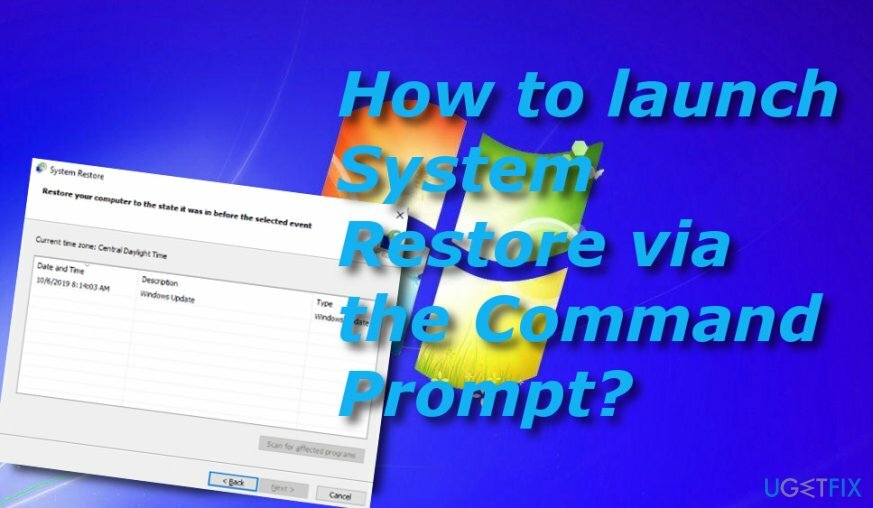
Come avviare Ripristino configurazione di sistema tramite il prompt dei comandi?
Per ripristinare le massime prestazioni del tuo computer, devi acquistare la versione con licenza di Reimage Reimage software di riparazione.
- Avvia la tua macchina in Modalità provvisoria con prompt dei comandi. A tal fine, premere il tasto Tasto F8 sulla tastiera e quando viene visualizzata una finestra nera, seleziona l'opzione necessaria e premi il pulsante accedere chiave.
- Una volta che ti viene fornito il nero Prompt dei comandi finestra, digitare ripristino cd dopo il cursore lampeggiante e premere Accedere.
- Successivamente, digita rstrui.exe e premi il accedere chiave ancora una volta.
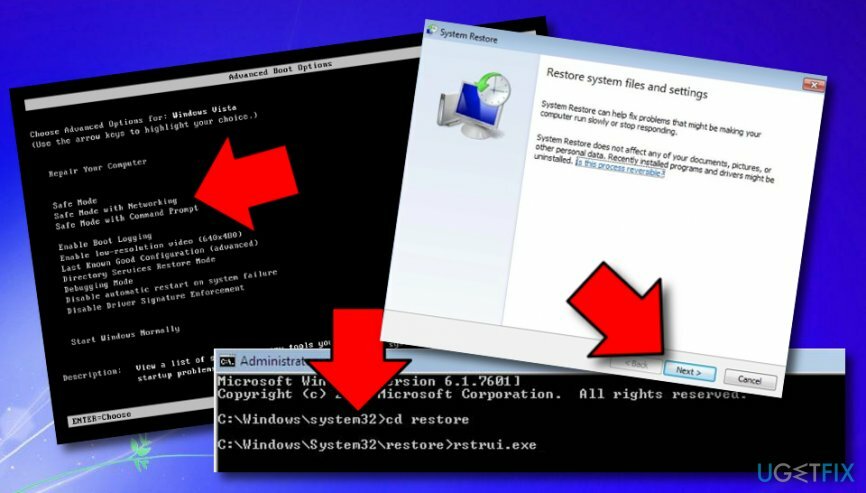
- Verrà aperta una nuova finestra. Qui clicca su Prossimo pulsante.
- Scegli uno disponibile punto di ripristino dall'elenco fornito e premere Prossimo per riportare il sistema a uno stato precedente.
- Quando ti verrà chiesto se vuoi continuare, seleziona il pulsante sì pulsante.
Questo metodo dovrebbe averti aiutato ad avviare Ripristino configurazione di sistema tramite il prompt dei comandi. Tuttavia, se hai una forma di malware molto pericolosa e infettiva[3] in agguato sul tuo computer e ti ha impedito di accedere allo strumento del prompt dei comandi o Ripristino configurazione di sistema funziona correttamente, potrebbe essere necessario completare un malware completo per una rimozione uniforme processi. Per procedere con un controllo completo del sistema e indagare su tutte le posizioni potenzialmente infette, è necessario scaricare e installare software antimalware come ReimageLavatrice Mac X9 sul tuo computer Windows.
Alcuni malware potrebbero essere camuffati come file rstrui.exe
Per ripristinare le massime prestazioni del tuo computer, devi acquistare la versione con licenza di Reimage Reimage software di riparazione.
Come abbiamo già accennato, il programma Ripristino configurazione di sistema si basa sull'eseguibile rstrui.exe e questo il nome del file deve essere digitato nella finestra nera del prompt dei comandi per avviare Ripristino configurazione di sistema tramite il comando Richiesta. Tuttavia, a volte i malintenzionati potrebbero utilizzare il nome del file originale per camuffare i loro prodotti dannosi.
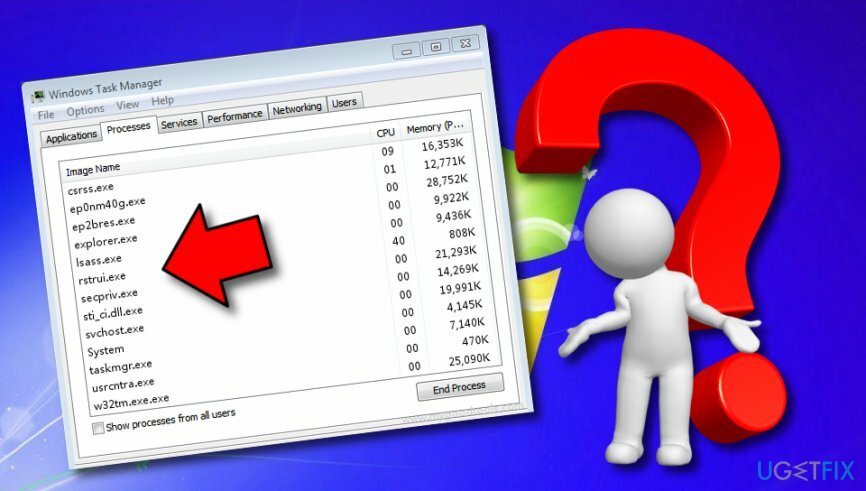
La versione originale del file rstrui.exe si trova in C:\\Windows\\System32\\rstrui.exe posizione e se mai vedi processi raddoppiati con un nome file molto simile in esecuzione in Windows Task Manager[4] o qualsiasi altra directory, questo è sicuramente un segno di qualcosa di dannoso in corso sul sistema della macchina.
Trovare file camuffati da malware richiede un'approfondita ricerca informatica e questo può essere fatto anche utilizzando un software antimalware affidabile. Se l'eseguibile rstrui.exe viene rilevato come un componente dannoso, esegui immediatamente la sua rimozione e proteggi il tuo sistema da gravi danni che potrebbero essere causati dal virus nascosto.
Ottimizza il tuo sistema e fallo funzionare in modo più efficiente
Ottimizza ora il tuo sistema! Se non vuoi ispezionare manualmente il tuo computer e non riesci a trovare problemi che lo rallentano, puoi utilizzare il software di ottimizzazione elencato di seguito. Tutte queste soluzioni sono state testate dal team di ugetfix.com per essere sicuri che aiutino a migliorare il sistema. Per ottimizzare il tuo computer con un solo clic, seleziona uno di questi strumenti:
Offerta
fallo ora!
Scaricaottimizzatore di computerFelicità
Garanzia
fallo ora!
Scaricaottimizzatore di computerFelicità
Garanzia
Se non sei soddisfatto di Reimage e pensi che non sia riuscito a migliorare il tuo computer, non esitare a contattarci! Per favore, forniscici tutti i dettagli relativi al tuo problema.
Questo processo di riparazione brevettato utilizza un database di 25 milioni di componenti che possono sostituire qualsiasi file danneggiato o mancante sul computer dell'utente.
Per riparare il sistema danneggiato, è necessario acquistare la versione con licenza di Reimage strumento di rimozione malware.

Una VPN è fondamentale quando si tratta di privacy dell'utente. I tracker online come i cookie possono essere utilizzati non solo dalle piattaforme di social media e da altri siti Web, ma anche dal provider di servizi Internet e dal governo. Anche se applichi le impostazioni più sicure tramite il tuo browser web, puoi comunque essere monitorato tramite app connesse a Internet. Inoltre, i browser incentrati sulla privacy come Tor non sono una scelta ottimale a causa della ridotta velocità di connessione. La soluzione migliore per la tua massima privacy è Accesso privato a Internet – essere anonimo e sicuro online.
Il software di recupero dati è una delle opzioni che potrebbero aiutarti recuperare i tuoi file. Una volta eliminato, un file non svanisce nel nulla: rimane nel sistema finché non vengono scritti nuovi dati su di esso. Recupero dati professionale è un software di recupero che cerca le copie funzionanti dei file cancellati all'interno del tuo disco rigido. Utilizzando lo strumento, puoi prevenire la perdita di documenti preziosi, compiti scolastici, immagini personali e altri file cruciali.